[구독자 요청] 최신 PC(MSI 메인보드)에 모니터 4개 연결하기
필자의 유튜브 채널에 요청사항이 올라왔었다. 모니터를 4개 연결하는 방법에 대해서 요청사항이었다.
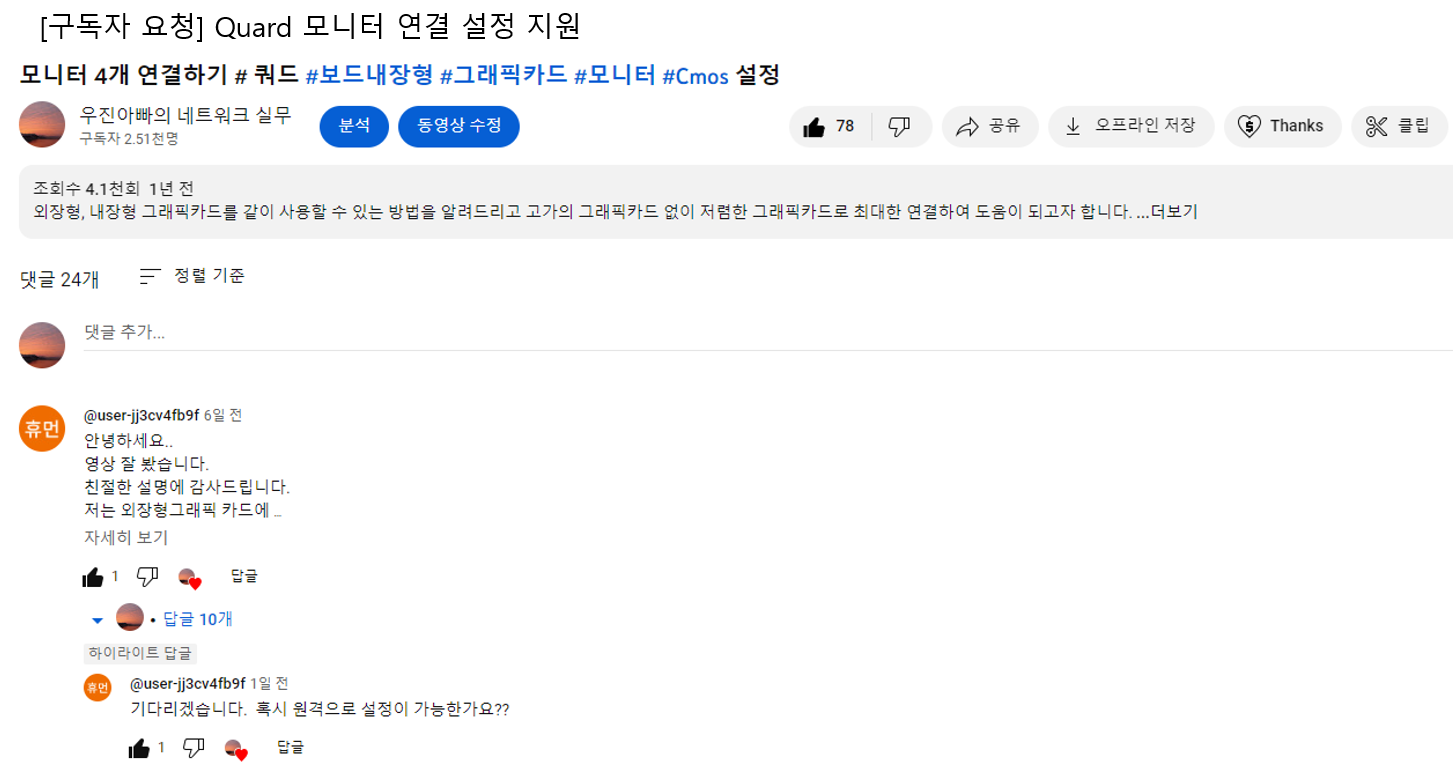
필자도 저런 최신형 PC가 없기에 업체에다가 부탁을 하였는데 그 부품이 수배하는데 조금 시간이 걸렸다. 그래서, 영상 제작이 늦어지게 되었다.
기본적으로 메인보드 내장형 그래픽카드는 외장형 그래픽 카드를 꼽게되면 disbale이 되고 외장형 그래픽 카드를 제거하게 되면 자동으로 enable이 된다는 것이다. 그래서, 가장 중요한 부분은 CMOS setup에서 그래픽 카드를 장착한 상태에서 메인보드 내장형의 enable을 해줘야 한다는 것이 핵심이다.
각 제조사 및 모델에 따라서 설정하는 방법은 모두 다르며 메뉴는 상이할 수 있지만, 기본적인 개념은 동일하다고 보시면 되겠다.필자가 준비한 메인보드와 그래픽 카드의 사양을 살펴보자.

사양은 정말 고사양이다. 필자가 체크 해둔 인터페이스에 보시면 IN은 메인보드 내장형이고 EX는 외장형이라고 보시면 되겠다. 그런데 DP 단자와 HDMI 밖에 없어서 필자가 구비해둔 RGB나 DVI를 가진 인터페이스 밖에 없어서 모니터도 별도로 준비를 하였다. 4대 준비함....안 그러면 연결이 안되니까...ㅠㅠ일단, CMOS Setup에 들어가보자.

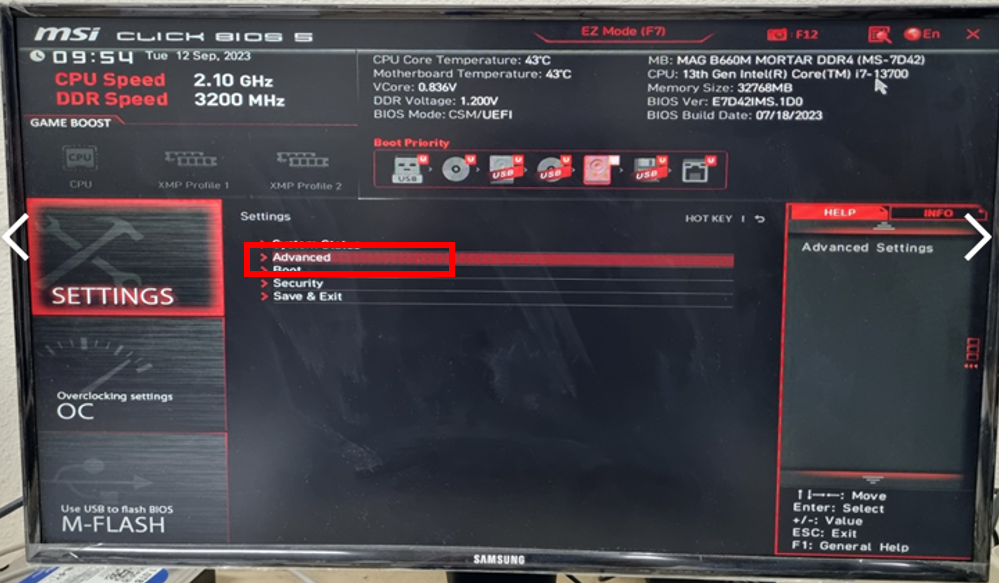
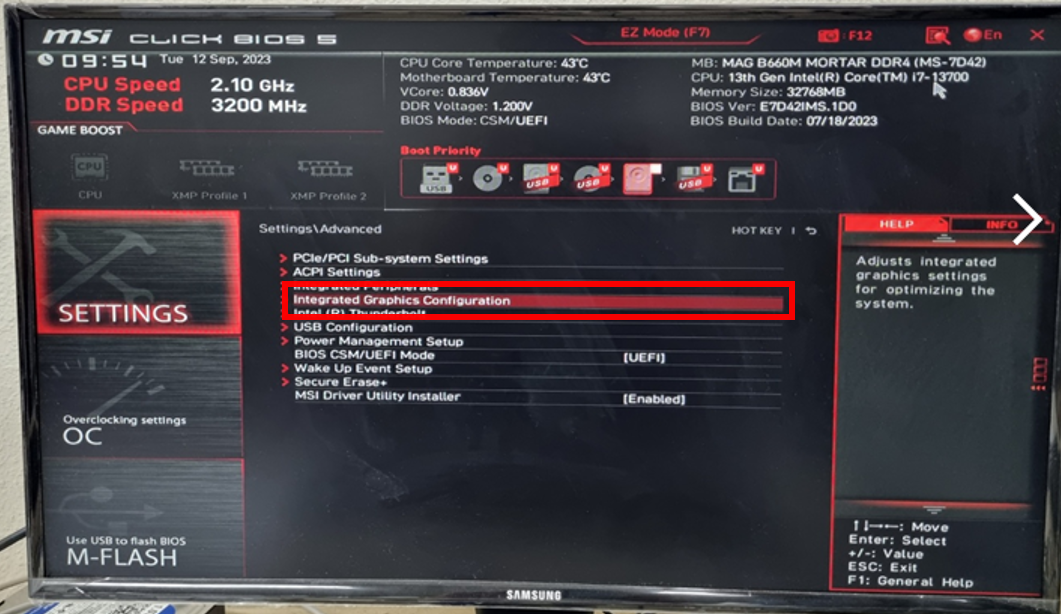
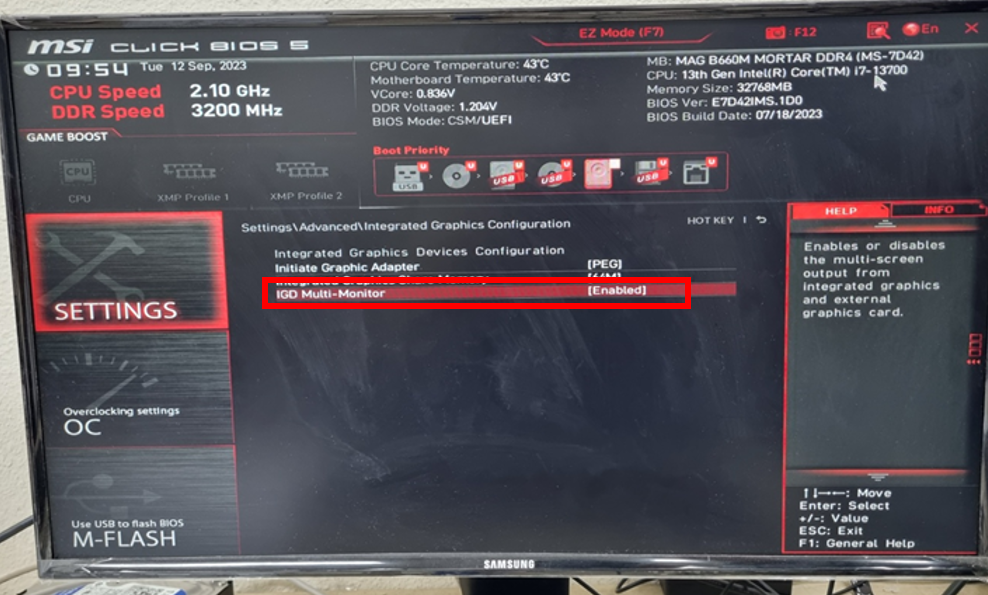
이렇게 Cmos를 설정을 완료하고 윈도우로 부팅을 해서 그래픽 카드를 2개를 설정해야 한다. 설정을 완료하게 되면 이렇게 장치 관리자가 설정이 완료된다.
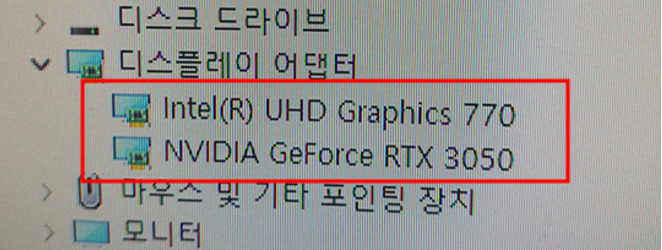
그럼, 모니터를 물리적으로 연결한 화면을 보자.

이렇게 모니터를 4개를 설정하고 완료하는 것을 알려드렸고, 상세한 내용은 필자가 제작한 유튜브 영상을 참고하시면 되겠다. 이번에는 자재수급이 좀 늦어서 영상제작이 좀 늦게 진행이 되었다.
https://www.youtube.com/watch?v=zXdafdLKEO8
아무쪼록 도움이 되기를 바라며 오늘의 포스팅을 마친다.
'실생활에 사용되는 전산관련 꿀팁' 카테고리의 다른 글
| 전자제품(전기오토바이)로 18,182km 주행 (43) | 2023.09.17 |
|---|---|
| PC를 분해하지 않고 쉽게 사양확인하는 프로그램 (CPU-Z) (61) | 2023.09.16 |
| 음악CD를 MP3 파일로 변환하기 (11) | 2023.08.25 |
| 제조사별 SSD 내부는 어떻게 생겼을까요? SSD 분해 (2) | 2023.08.05 |
| 스마트폰 공장초기화 방법 (이렇게 조치 후 버려야 합니다) (4) | 2023.07.29 |




댓글